小编教你使用win10桌面小工具
- 分类:win10 发布时间: 2017年10月17日 10:01:04
桌面小工具是Win7系统的一个小特性,能够方便用户快速地打开常用的一些小软件,刚更新了Win10后,细心的用户会发现系统内并没有这个功能,如何才能让Win10也拥有Win7一样的桌面小工具呢?其实操作很简单。下面就让小编教大家如何打开win10桌面小工具。
直到现在,仍然有很多用户非常喜欢Win7的桌面小工具。该功能从Windows Vista时代开始加入,不过到了Win8时候,微软公司完全移除了这个功能。现在有更简单的方式为Windows10添加桌面小工具功能,一起来看下如何添加win10桌面小工具。
使用win10桌面小工具图文教程
点击开始,用户鼠标滚轮向下滚动,找到“Windows 附件”
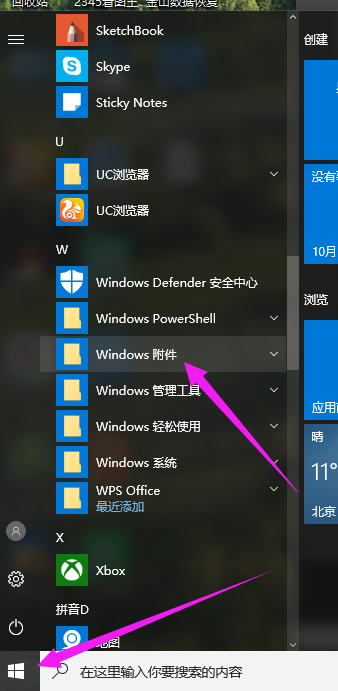
win10(图1)
打开里面有各种有用的小工具找到想要运用的工具。
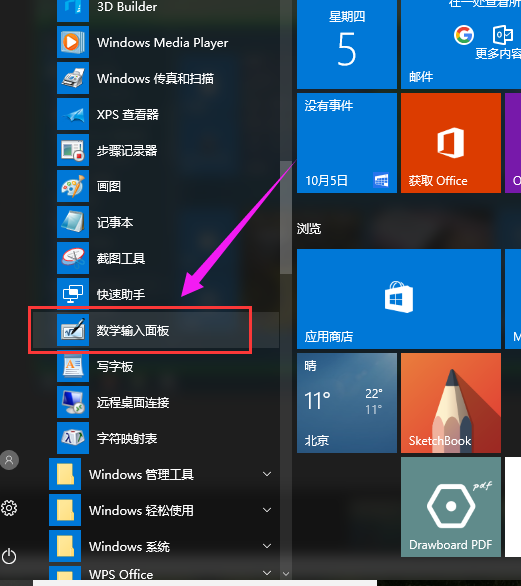
win10(图2)
打开其中的工具,例如“数学输入面板” (列表项目),点击打开。

win10(图3)
数学输入面板可以把你手写的数学公式变成文字输入到需要的地方。只需要点右下角的“插入”
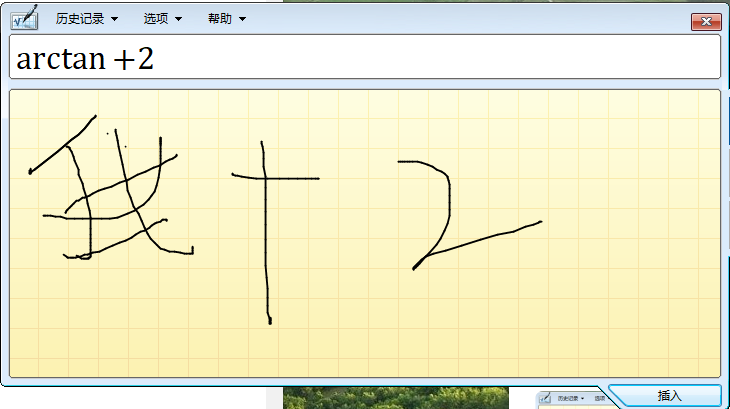
win10(图4)
用户在"截图工具 (列表项目)"上左键单击,然后点击新建,当屏幕出现白色的时候,用户鼠标拖动把你想要的区域框住。回车或者双击。
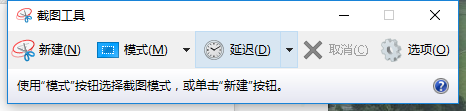
win10(图5)
就得到了如下的界面,可以对截得的图片进行编辑或者保存。
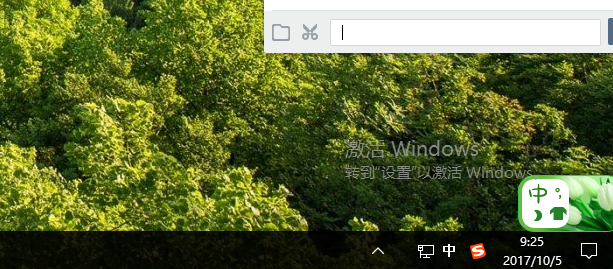
win10(图6)
以上就是win10小工具的一些操作解说了,相对于win7而言,win10小工具又增添了一些使用的小工具。
猜您喜欢
- 笔者教你win10怎么设置隐藏文件夹..2019/03/09
- 小白如何让win7旗舰版升级win10系统..2020/06/30
- 任务栏颜色,详细教您如何更改任务栏颜..2018/09/12
- 图文展示win10电脑怎么设置密码..2021/10/23
- win10安全模式怎么进入的步骤教程..2021/10/22
- 装机吧软件如何重装系统win10的教程..2021/11/10
相关推荐
- 小编教你解决电脑突然蓝屏.. 2017-12-09
- 惠普电脑重装系统的详细教程.. 2021-06-01
- 从官网下的win10怎么安装(u盘安装教程.. 2021-12-30
- 电脑桌面图标都没了?详解如何轻松恢复.. 2018-11-03
- 详细教您windows10无法打开开始菜单怎.. 2019-02-14
- win10安全模式怎么进入的方法.. 2022-02-21




 粤公网安备 44130202001059号
粤公网安备 44130202001059号